windows10背景图片在哪个文件夹 win10背景图片文件夹怎么打开
更新时间:2023-11-23 10:42:33作者:zheng
我们可以在win10电脑中将电脑的桌面背景图片进行修改,修改成自己喜欢的图片,有些用户就想要在win10电脑中打开电脑的背景图片文件夹,方便更换图片,但是不知道win10背景图片文件夹怎么打开,今天小编就教大家windows10背景图片在哪个文件夹,操作很简单,跟着小编一起来操作吧。
推荐下载:Windows10系统下载
方法如下:
1. 首先需要知道系统壁纸默认保存在“C:WindowsWebWallpaper”路径下,主要放在Windows,Windows 10,鲜花三个文件夹;
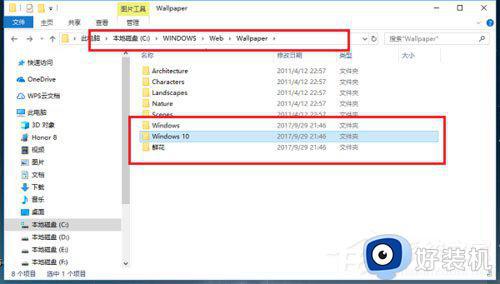
2. 打开Windows 10文件夹,可以看到桌面壁纸图片;
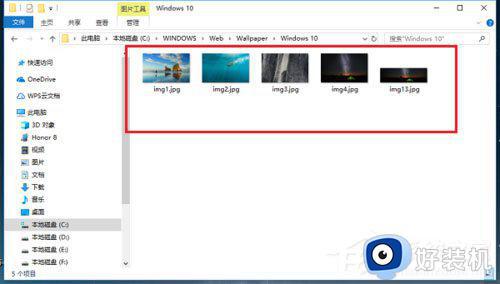
3. 打开Windows文件夹,可以看到一张默认壁纸图片;
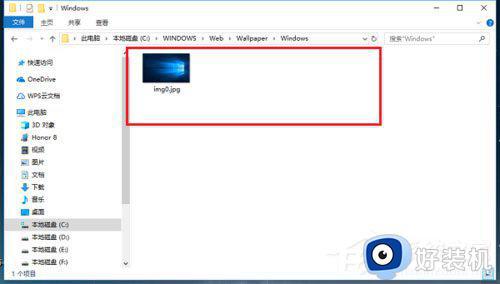
4. 打开鲜花文件夹,可以看到另外一部分壁纸;
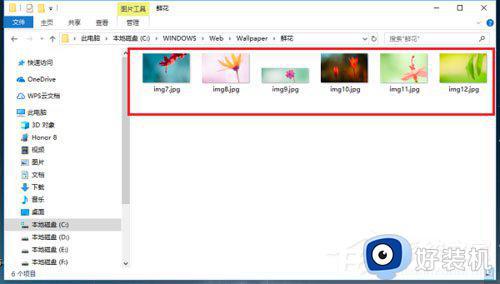
5. 如果我们想查看个人安装的壁纸,在“C:Users(用户)xx(当前用户名)AppDataLocalMicrosoftWindowsThemes”路径下;
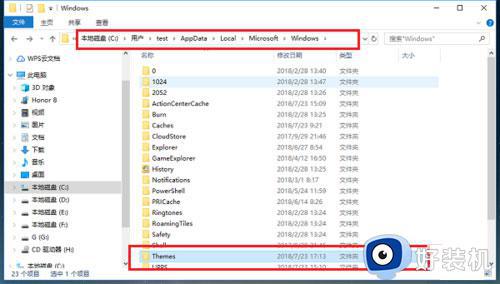
6. 打开Themes文件夹,可以看到主题壁纸。
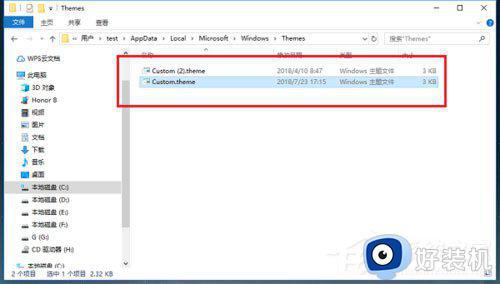
以上就是关于windows10背景图片在哪个文件夹的全部内容,还有不懂得用户就可以根据小编的方法来操作吧,希望能够帮助到大家。
windows10背景图片在哪个文件夹 win10背景图片文件夹怎么打开相关教程
- windows10背景图片文件夹怎么打开 win10背景图片在哪个文件夹
- windows10桌面背景图片在哪个文件夹 win10怎么打开桌面壁纸图片文件夹
- windows10桌面背景图片在哪个文件夹 win10桌面背景图片在哪个文件夹
- win10桌面背景图片在哪个文件夹 win10桌面背景图片存放位置介绍
- 为什么win10系统文件背景是黑色 win10系统文件背景是黑色的解决方法
- 如何删除win10个性化背景里的图片 删除win10个性化背景图片的方法教程
- windows10背景图怎么设置 win10电脑的背景图片如何更改
- win10文件夹背景变成黑色怎么恢复 win10文件夹背景变成黑色两种解决方法
- win10个性化背景图片在哪设置 win10系统桌面背景图片怎么设置
- win10无法更改桌面背景图片怎么办 win10不能更换桌面背景图处理方法
- win10拼音打字没有预选框怎么办 win10微软拼音打字没有选字框修复方法
- win10你的电脑不能投影到其他屏幕怎么回事 win10电脑提示你的电脑不能投影到其他屏幕如何处理
- win10任务栏没反应怎么办 win10任务栏无响应如何修复
- win10频繁断网重启才能连上怎么回事?win10老是断网需重启如何解决
- win10批量卸载字体的步骤 win10如何批量卸载字体
- win10配置在哪里看 win10配置怎么看
win10教程推荐
- 1 win10亮度调节失效怎么办 win10亮度调节没有反应处理方法
- 2 win10屏幕分辨率被锁定了怎么解除 win10电脑屏幕分辨率被锁定解决方法
- 3 win10怎么看电脑配置和型号 电脑windows10在哪里看配置
- 4 win10内存16g可用8g怎么办 win10内存16g显示只有8g可用完美解决方法
- 5 win10的ipv4怎么设置地址 win10如何设置ipv4地址
- 6 苹果电脑双系统win10启动不了怎么办 苹果双系统进不去win10系统处理方法
- 7 win10更换系统盘如何设置 win10电脑怎么更换系统盘
- 8 win10输入法没了语言栏也消失了怎么回事 win10输入法语言栏不见了如何解决
- 9 win10资源管理器卡死无响应怎么办 win10资源管理器未响应死机处理方法
- 10 win10没有自带游戏怎么办 win10系统自带游戏隐藏了的解决办法
